
Aparat naszego iPhone'a stał się główną częścią naszego życia, odkąd został połączony z telefonem komórkowym pozwala nam szybko zachować dowolną pamięć. Aparat iPhone'a automatycznie ustawia ostrość na podstawie obiektów znajdujących się przed aparatem. Na szczęście możemy to zmienić po prostu naciskając na ekranie i naciskając migawkę, a zdjęcie zostanie zrobione.
HTC, Samsung i Sony robią więcej niż jeden Dodali funkcjonalność, która pozwoliła zmodyfikować ostrość obiektów, które zrobiliśmy ze zdjęcia. Ciekawa funkcja, którą fotografia może nas w pewnym momencie uratować, ale niewiele więcej. Chcąc skorzystać z tej funkcji na naszym iPhonie musimy skorzystać z aplikacji MultiCam. Ta aplikacja wykonuje różne ujęcia tego samego zdjęcia, zmieniając ostrość i ekspozycję, dzięki czemu możemy zmieniać obiekty, które mają wyglądać na ostre na zdjęciu.
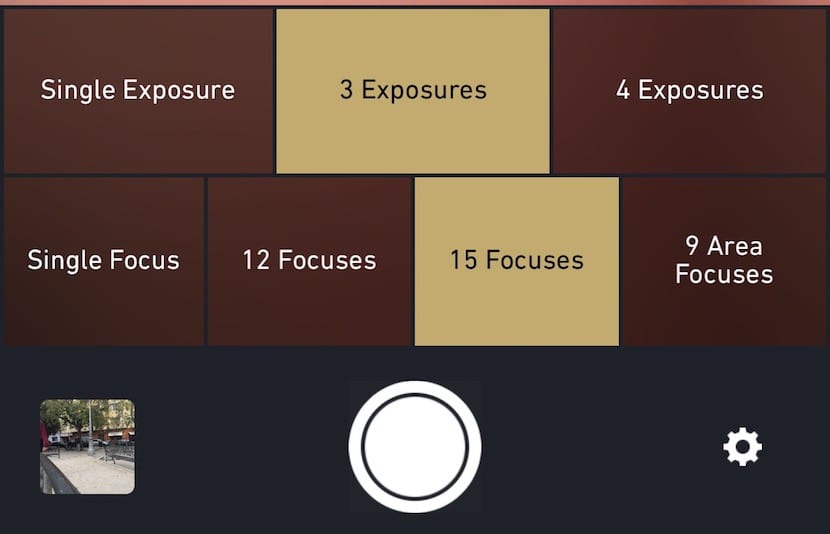
Aplikacja oferuje nam dwie możliwości robienia zrzutów. Z jednej strony mamy ekspozycję przechwytywania, które chcemy wykonać, oferując nam trzy opcje: jedna wystawa, trzy wystawy lub cztery wystawy. Niezależnie od tego, czy wybierzemy trzy, czy cztery, będziemy mogli sprawdzić wynik różnych ekspozycji po wykonaniu zdjęcia.
W dolnej części możemy skonfigurować ilość ujęć / różnych podejść do danego obiektu. W tej sekcji możemy wybrać jeden punkt skupienia, 12 ujęć z różnymi podejściami, 15 ujęć z różnymi podejściami lub po prostu uchwycić dziewięć różnych punktów skupienia. Podczas przechwytywania konieczne jest, aby iPhone się nie poruszał, aby rozmazane obrazy nie wyszły.
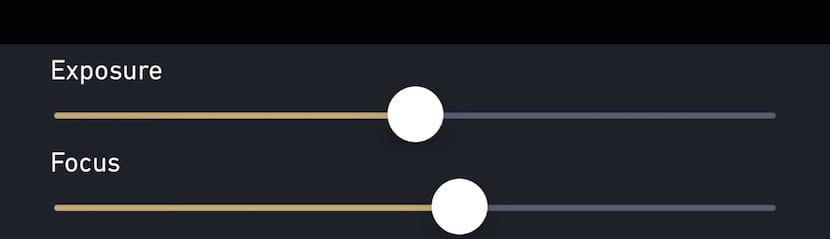
Po zrobieniu zdjęcia kliknij zdjęcie, które zostało zapisane, aby otworzyć tryb edytora, w którym musimy wybrać ujęcie z ostrością i ekspozycją, które najbardziej nam odpowiadają. W edytorze obrazów MultiCam znajdujemy dwie linie z ekspozycją i ostrością. Musimy tylko poruszać się w lewo lub w prawo, aby ustawić ostrość i ekspozycję zdjęcia. Po ustaleniu musimy kliknąć górną część ekranu, gdzie pojawia się Zapisz.
MultiCam nam na to pozwala używać zarówno tylnego, jak i przedniego aparatu urządzenia oprócz umożliwienia korzystania z lampy błyskowej robić przechwytywania. Programiści MultiCam wzięli pod uwagę wszystko, korzystając ze wszystkich opcji, które daje nam natywna kamera iOS, aby zaimplementować ją w swojej aplikacji.
Nasza wycena


… .Co się mówi, to samo zdjęcie, które umieściłeś, nie jest w porządku? 😉
Tak, ale ponieważ jest to 12 zdjęć, obraz w tle, w tym przypadku dzieci, się poruszył.